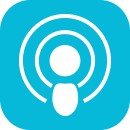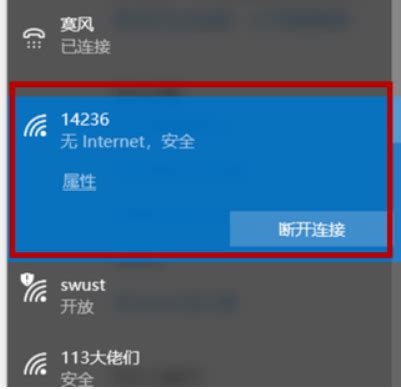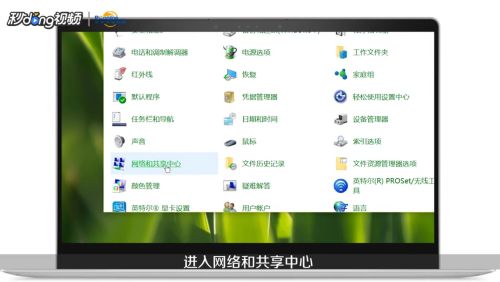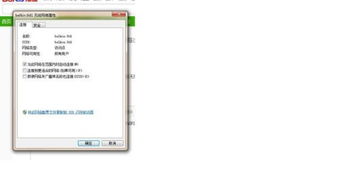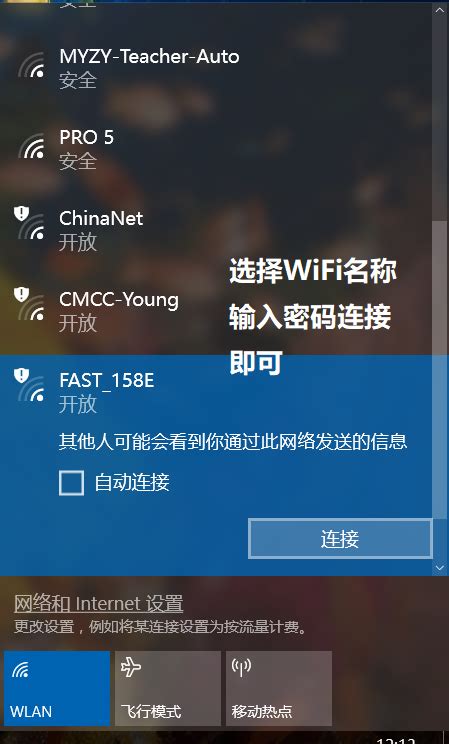如何轻松连接笔记本电脑到WiFi
在当今数字化时代,笔记本电脑已成为我们日常生活和工作中不可或缺的工具。而连接WiFi,则是确保笔记本能够随时访问互联网、进行高效沟通与协作的关键步骤。无论你是在家中、办公室,还是咖啡馆、图书馆,只要周围存在可用的WiFi网络,掌握正确连接WiFi的方法就能让你轻松畅游网络世界。以下,我们就来详细讲解一下笔记本电脑如何连接WiFi,确保每一步都清晰明了,帮助你快速上手。
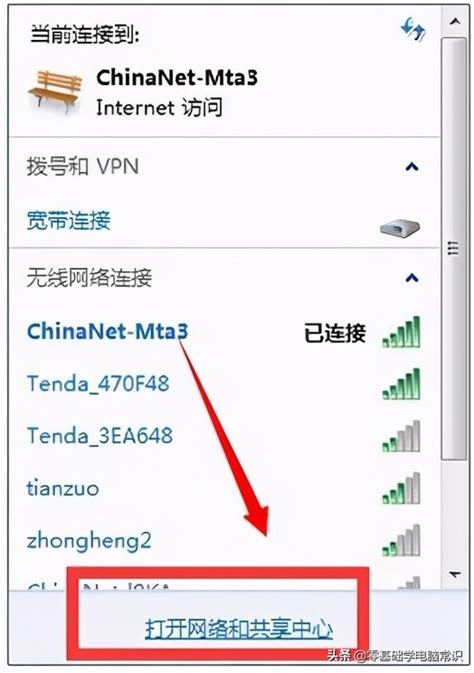
首先,确保你的笔记本电脑已经开启,并且处于可以正常操作的状态。然后,在屏幕右下角或任务栏中找到网络连接图标。这个图标通常是一个带有信号波状的电脑图案,或者是几个上下箭头组成的图案,具体位置可能会因不同的操作系统或笔记本品牌而有所不同。如果你找不到这个图标,也可以尝试点击任务栏右侧的“通知”区域,或者通过键盘上的“Fn”键加上一个特定的功能键(通常是F1到F12中的一个,上面标有无线信号的图标)来开启或关闭无线功能。

找到网络连接图标后,点击它。这时,会弹出一个包含当前所有可用WiFi网络的列表。在这个列表中,你会看到附近所有开启SSID广播功能的WiFi网络名称(SSID)。一般来说,这些网络名称会按照信号强度从高到低进行排序,信号强度越强,表示你的笔记本与该网络的连接质量越好。
接下来,你需要选择一个你想要连接的WiFi网络。如果是你自己的家庭或办公网络,你应该能够识别出对应的网络名称。在选择网络时,请注意区分大小写和特殊字符,因为有些WiFi网络的SSID是区分这些的。一旦选定了目标网络,点击它,就会弹出一个对话框,要求你输入该网络的密码。
在输入WiFi密码时,请确保你输入的密码与路由器或热点设备设置的密码完全一致。WiFi密码通常是大小写敏感的,并且可能包含数字、字母和特殊字符的组合。如果你不确定密码是否正确,可以询问网络管理员或查看路由器背面的标签。输入完密码后,点击“连接”或“确定”按钮。
等待几秒钟,你的笔记本电脑就会尝试连接到选定的WiFi网络。在这个过程中,你可能会看到一个正在连接的提示,或者是一个旋转的圆圈图标,表示正在尝试建立连接。如果一切正常,你会收到一个连接成功的通知,网络连接图标也会变成已连接的状态(通常是带有信号波状的图标,旁边可能还有一个绿色的对勾或类似的标记)。
连接成功后,你就可以开始使用笔记本电脑上网了。无论是浏览网页、收发邮件、观看视频,还是进行在线游戏,都能够享受到WiFi带来的便捷与快速。不过,需要注意的是,不同的WiFi网络可能会有不同的连接速度和稳定性。如果你发现连接速度较慢或经常掉线,可以尝试以下方法来改善连接质量:
1. 靠近路由器或热点设备:信号强度会随着距离的增加而减弱。如果你离路由器太远,或者中间隔了太多的墙壁或其他障碍物,那么信号质量可能会受到影响。因此,尝试将笔记本电脑移动到离路由器更近的位置,或者减少中间的障碍物,以改善连接质量。
2. 重启路由器或热点设备:有时候,路由器或热点设备可能会因为长时间运行而出现故障或性能下降。这时,你可以尝试重启这些设备,以恢复它们的正常性能。重启后,再次尝试连接WiFi网络,看看连接质量和速度是否有所改善。
3. 更新无线网卡驱动程序:如果你的笔记本电脑的无线网卡驱动程序过时或损坏,那么可能会影响WiFi连接的质量和稳定性。因此,你可以访问笔记本品牌的官方网站或无线网卡制造商的网站,下载并安装最新的驱动程序。更新后,重启笔记本电脑,再次尝试连接WiFi网络。
4. 考虑使用有线连接:如果你的笔记本电脑支持有线连接,并且附近有一个可用的有线网络接口(如以太网端口),那么你可以考虑使用有线连接来代替WiFi连接。有线连接通常比无线连接更稳定、速度更快,并且不受信号强度和障碍物的影响。
5. 检查网络拥堵和干扰:在某些情况下,网络拥堵和干扰也可能会影响WiFi连接的质量和速度。例如,如果周围有很多其他设备也在使用WiFi网络,或者你的路由器与其他电子设备(如微波炉、蓝牙设备等)产生了干扰,那么这些都可能导致WiFi连接出现问题。因此,你可以尝试关闭周围的其他设备或更改路由器的信道来减少干扰和拥堵。
总之,连接WiFi是笔记本电脑上网的基本操作之一。只要掌握了正确的方法,并且注意一些常见的连接问题和解决方案,就能够轻松地畅游网络世界。无论你是在学习、工作还是娱乐方面,都能够享受到WiFi带来的便捷与乐趣。希望这篇介绍能够帮助你更好地理解和使用笔记本电脑的WiFi连接功能,让你的数字生活更加丰富多彩。
- 上一篇: 如何开启梦想世界89卦象?
- 下一篇: DNF秘籍:解锁异界气息,轻松净化你的顶级装备!
-
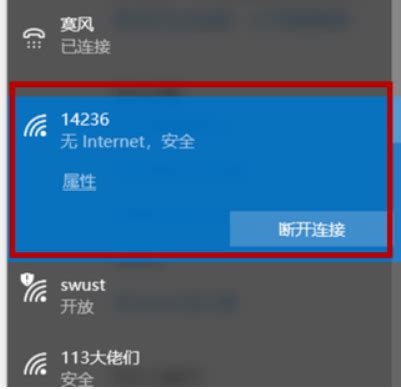 轻松掌握:笔记本电脑连接WiFi的实用指南资讯攻略11-02
轻松掌握:笔记本电脑连接WiFi的实用指南资讯攻略11-02 -
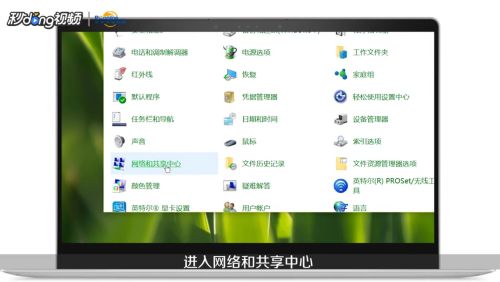 轻松上手:让你的笔记本电脑快速连接WiFi的秘诀!资讯攻略10-25
轻松上手:让你的笔记本电脑快速连接WiFi的秘诀!资讯攻略10-25 -
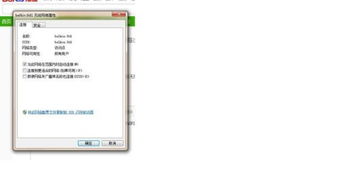 轻松学会:手动连接笔记本电脑到无线网络的步骤资讯攻略10-30
轻松学会:手动连接笔记本电脑到无线网络的步骤资讯攻略10-30 -
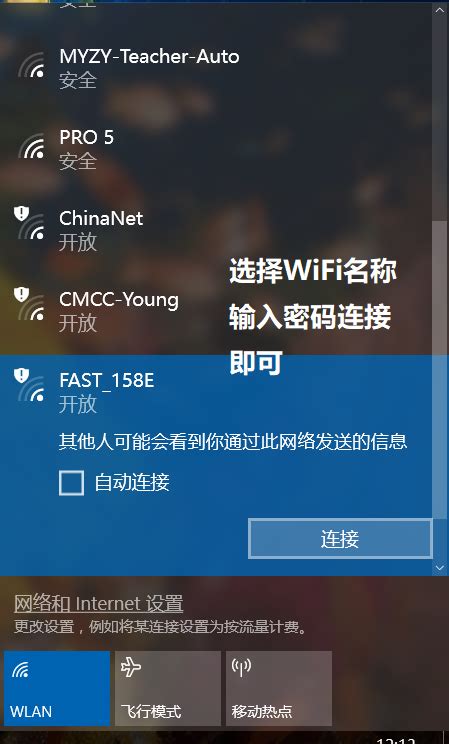 笔记本电脑连接WiFi的详细图文教程资讯攻略11-24
笔记本电脑连接WiFi的详细图文教程资讯攻略11-24 -
 笔记本电脑变身WiFi热点:Windows7轻松设置无线路由器教程资讯攻略11-02
笔记本电脑变身WiFi热点:Windows7轻松设置无线路由器教程资讯攻略11-02 -
 笔记本电脑设置WiFi热点教程资讯攻略11-08
笔记本电脑设置WiFi热点教程资讯攻略11-08